Connetti/controlla i computer tramite rete con KontrolPack

Controlla facilmente i computer della tua rete con KontrolPack. Collega e gestisci computer con sistemi operativi diversi senza sforzo.
Blender è il principale strumento di modellazione 3D gratuito su Linux. È molto avanzato e può essere utilizzato per qualsiasi cosa, dallo sviluppo di videogiochi, film e progetti di animazione di base.
L'applicazione Blender è un progetto open source, quindi gode di un ampio supporto su tutte le moderne distribuzioni Linux, come Ubuntu, Debian, Arch Linux, Fedora e OpenSUSE. Inoltre, Blender è disponibile per l'installazione in entrambi i formati di pacchetto Flatpak e Snap. Segui questa guida per imparare come installare Blender sul tuo sistema Linux.
Istruzioni per l'installazione di Ubuntu
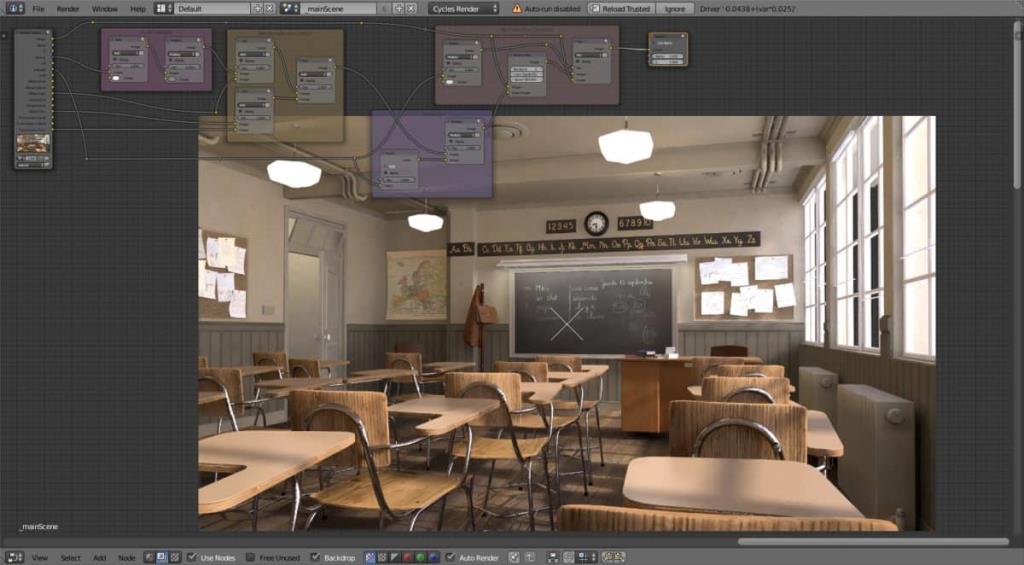
Su Ubuntu Linux, l'app Blender può essere facilmente configurata tramite i repository software integrati nel sistema. Tuttavia, se desideri la versione più recente e migliore, ti consigliamo vivamente di installarla tramite un PPA. Per abilitare Blender PPA, apri una finestra di terminale premendo Ctrl + Alt + T o Ctrl + Maiusc + T e inserisci il comando seguente.
sudo add-apt-repository ppa:thomas-schiex/blender
Dopo aver aggiunto Blender PPA al tuo PC Ubuntu Linux, devi eseguire il comando update per assicurarti che le sorgenti software di Ubuntu siano aggiornate.
sudo apt update
Seguendo il comando update , installa l'applicazione Blender su Ubuntu con il comando apt install .
sudo apt install blender
Istruzioni per l'installazione di Debian
Debian Linux contiene l'app Blender nel repository software "Main" per la maggior parte delle versioni del sistema operativo. Per installare Blender sul tuo PC Debian Linux, apri una finestra di terminale con Ctrl + Alt + T o Ctrl + Shift + T . Da lì, usa il comando qui sotto per far funzionare l'app.
sudo apt-get install blender
Va notato che sebbene Blender sia prontamente disponibile per tutti gli utenti Debian Linux, l'app non è aggiornata a causa della natura del modo in cui il sistema operativo rilascia i propri aggiornamenti software. Se hai bisogno di una versione più recente di Blender su Debian, considera di seguire questa guida qui per imparare come abilitare Debian Backports . In alternativa, segui le istruzioni Flatpak o Snap più avanti in questa guida.
Istruzioni per l'installazione di Arch Linux
Per usare Blender su Arch Linux, devi abilitare il repository software "Community". Per fare ciò, apri una finestra di terminale premendo Ctrl + Alt + T o Ctrl + Maiusc + T sulla tastiera. Quindi, da lì, apri il file di configurazione di Pacman nell'editor di testo Nano.
sudo nano -w /etc/pacman.conf
Utilizzando la freccia giù sulla tastiera, individua la sezione "Community" del file e rimuovi il simbolo # davanti a "Community". Assicurati di rimuovere anche il simbolo # da tutte le righe direttamente sotto di esso.
Dopo aver apportato le modifiche al file di configurazione di Pacman nell'editor di testo Nano, è il momento di salvare le modifiche. Per salvare, premi Ctrl + O sulla tastiera e premi il tasto Invio . Quindi, chiudi l'editor di testo Nano premendo Ctrl + X .
Dopo aver salvato le modifiche al file di configurazione di Pacman, utilizzare il gestore di pacchetti Arch per risincronizzare le sorgenti software, in modo che "Community" sia accessibile.
sudo pacman -Syy
Infine, installa l'app Blender sul tuo PC Arch Linux con il seguente comando.
sudo pacman -S frullatore
Istruzioni per l'installazione di Fedora

Gli utenti di Fedora Linux possono mettere le mani su una versione relativamente recente dell'applicazione Blender attraverso il repository software "Fedora". Per installare Blender sul tuo PC Fedora Linux, apri una finestra di terminale premendo Ctrl + Alt + T o Ctrl + Maiusc + T sulla tastiera. Quindi, da lì, usa il comando di gestione dei pacchetti Dnf di seguito per installare l'app sul sistema.
sudo dnf install blender -y
Istruzioni per l'installazione di OpenSUSE
Ogni versione di OpenSUSE Linux ha l'applicazione Blender disponibile nel repository software "Oss all". Per installare l'app Blender sul tuo PC OpenSUSE Linux, inizia avviando una finestra di terminale con Ctrl + Alt + T o Ctrl + Maiusc + T . Quindi, con la finestra del terminale aperta, usa il gestore di pacchetti Zypper per installare Blender.
sudo zypper install blender
Blender funziona abbastanza bene su OpenSUSE Linux. Detto questo, il sistema operativo è piuttosto obsoleto, rispetto a molte altre distribuzioni Linux là fuori. Se desideri una versione più recente di Blender sul tuo PC OpenSUSE, considera invece di seguire le istruzioni Snap o Flatpak.
Istruzioni per l'installazione del pacchetto Snap
L'applicazione di modellazione 3D Blender è disponibile per l'installazione tramite Snap Store. Quindi, se stai utilizzando un sistema operativo Linux che supporta Snap, far funzionare Blender è un processo rapido e indolore.
Per installare Blender tramite Snap, apri una finestra di terminale ed esegui il comando di installazione di seguito per farlo funzionare. In alternativa, avvia l' app Snap Store , cerca "Blender" e fai clic sul pulsante blu "Installa".
Nota: per utilizzare i pacchetti Snap su Linux, è necessario abilitare Snapd. Per sapere come farlo, clicca qui .
sudo snap install frullatore
Istruzioni per l'installazione di Flatpak
Blender è installabile come Flatpak, il che significa che se hai problemi a far funzionare l'app tramite il repository software del tuo sistema operativo Linux, sarai comunque in grado di utilizzare il programma.
Per configurare Blender tramite Flatpak su Linux, apri una finestra di terminale e inserisci i comandi seguenti.
Nota: i programmi Flatpak richiedono il runtime Flatpak. Prima di tentare di installare Blender, segui la nostra guida per sapere come abilitare Flatpak sul tuo sistema .
flatpak remote-add --if-not-exists flathub https://flathub.org/repo/flathub.flatpakrepo flatpak installa flathub org.blender.Blender
Controlla facilmente i computer della tua rete con KontrolPack. Collega e gestisci computer con sistemi operativi diversi senza sforzo.
Vuoi eseguire automaticamente alcune attività ripetute? Invece di dover cliccare manualmente più volte su un pulsante, non sarebbe meglio se un'applicazione...
iDownloade è uno strumento multipiattaforma che consente agli utenti di scaricare contenuti senza DRM dal servizio iPlayer della BBC. Può scaricare video in formato .mov.
Abbiamo trattato le funzionalità di Outlook 2010 in modo molto dettagliato, ma poiché non verrà rilasciato prima di giugno 2010, è tempo di dare un'occhiata a Thunderbird 3.
Ogni tanto tutti abbiamo bisogno di una pausa, se cercate un gioco interessante, provate Flight Gear. È un gioco open source multipiattaforma gratuito.
MP3 Diags è lo strumento definitivo per risolvere i problemi nella tua collezione audio musicale. Può taggare correttamente i tuoi file mp3, aggiungere copertine di album mancanti e correggere VBR.
Proprio come Google Wave, Google Voice ha generato un certo fermento in tutto il mondo. Google mira a cambiare il nostro modo di comunicare e poiché sta diventando
Esistono molti strumenti che consentono agli utenti di Flickr di scaricare le proprie foto in alta qualità, ma esiste un modo per scaricare i Preferiti di Flickr? Di recente siamo arrivati
Cos'è il campionamento? Secondo Wikipedia, "È l'atto di prendere una porzione, o campione, di una registrazione sonora e riutilizzarla come strumento o
Google Sites è un servizio di Google che consente agli utenti di ospitare un sito web sul server di Google. Ma c'è un problema: non è integrata alcuna opzione per il backup.



![Scarica FlightGear Flight Simulator gratuitamente [Divertiti] Scarica FlightGear Flight Simulator gratuitamente [Divertiti]](https://tips.webtech360.com/resources8/r252/image-7634-0829093738400.jpg)




